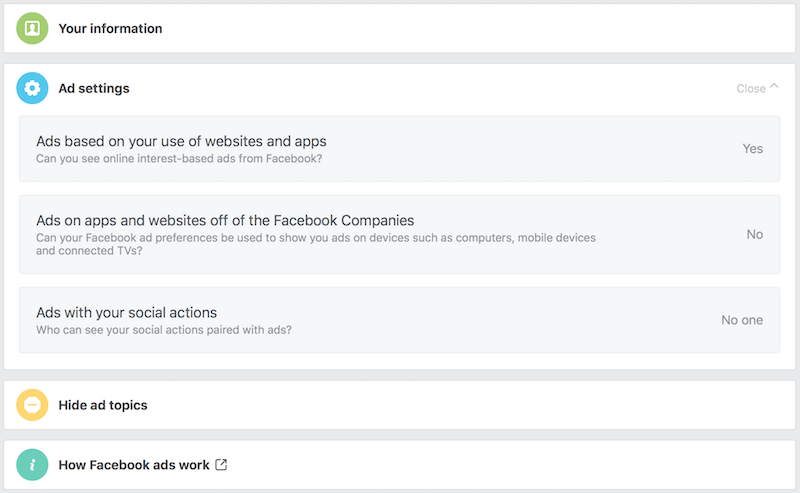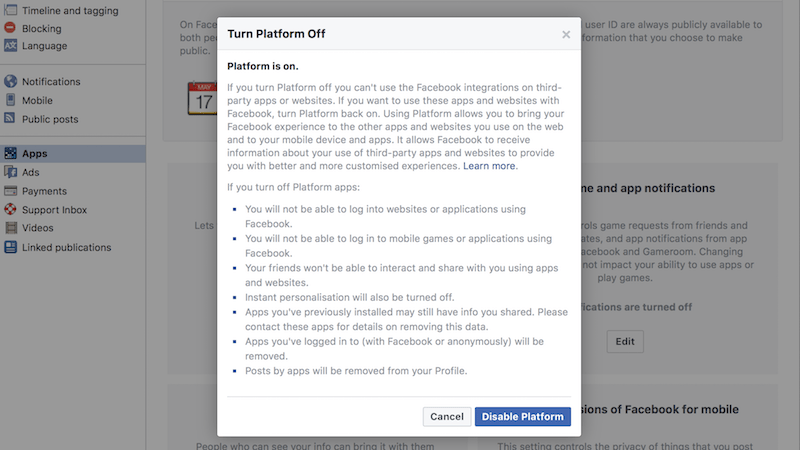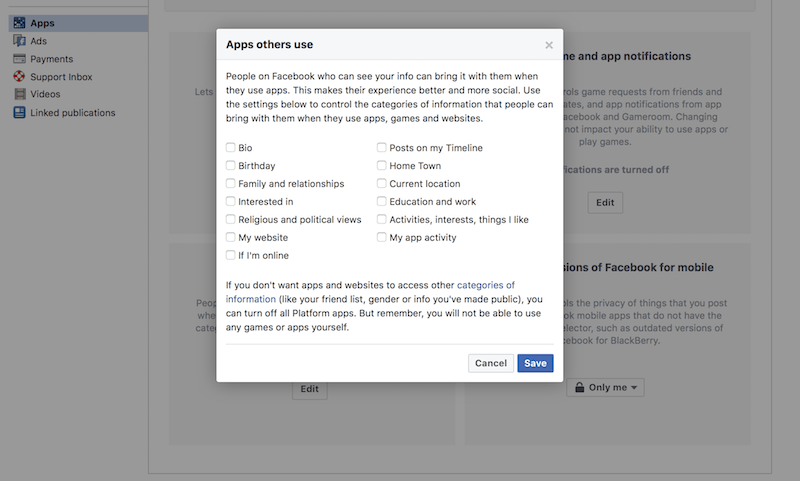Hoe u kunt voorkomen dat apps uw Facebook-gegevens gebruiken Sinds Cambridge Analytica het gebruik van Facebook Voor uw persoonlijke gegevens om geld in de schijnwerpers te verdienen Hoewel Facebook erom bekend staat geld te verdienen via advertenties, weten niet veel mensen dat het bedrijf toegang biedt tot een grote verzameling van uw gegevens aan adverteerders en zelfs aan apps van derden op Facebook. De volgende keer dat je een test doetpersoonlijkheidstestHoud er rekening mee dat het misschien gewoon een duistere operatie is die wordt geleid door een bedrijf dat cruciale beslissingen wil beïnvloeden, zoals op welke partij u stemt om de macht over te nemen.
Dit maakt van uw persoonlijke gegevens een wapen bij verkiezingen - of iets alledaags zoals "aankoop beslissing- en je hebt het volste recht om dat te voorkomen. Als u dit soort monitoring volledig wilt stoppen, wilt u dat misschien Verwijder je Facebook-account volledig , en kan zelfs accounts verwijderen WhatsApp و Instagram. Als dit geen optie is, volgt u deze stappen om te beperken hoeveel gegevens apps van derden kunnen gebruiken.
Als u de Facebook-website op desktop of mobiel gebruikt.
- Ga naar Instellingenpagina van de Facebook-app .
- Omlaag Apps, websites en plug-ins , Klik Vrijlating .
- Klik nu op Schakel het platform uit .
Als je de Facebook-app op Android gebruikt:
- Open de app en tik op het icoon De drie horizontale lijnen rechtsboven.
- Scroll naar beneden en tik op Instellingen en privacy .
- Klik Account instellingen .
- Klik op Toepassingen .
- Klik op primair recht .
- Klik Vrijlating .
- Klik op Schakel het perron uit .
Als u de Facebook-app op iOS gebruikt:
- Open de app en tik op het icoon De drie horizontale lijnen rechtsonder.
- Scroll naar beneden en tik op Instellingen .
- Klik op Account instellingen .
- Scroll naar beneden naar Toepassingen .
- Klik op primair recht .
- Klik Vrijlating .
- Klik op Schakel het perron uit .
Hiermee worden alle apps van derden van je Facebook-profiel verwijderd Facebook. Houd er rekening mee dat dit van invloed kan zijn op hoe u andere apps gebruikt. Als u bijvoorbeeld Facebook gebruikt om u aan te melden bij apps of websites, wordt dit uitgeschakeld. Op al deze apps en websites moet u uw wachtwoord opnieuw instellen. U verliest ook de toegang tot alle Facebook-apps die u mogelijk gebruikt.
Als dit een te drastische stap is, kun je proberen de informatie te beperken die apps van derden mogen gebruiken op Facebook. Volg deze stappen als u Facebook opent via een desktop- of mobiele browser:
- Ga naar Instellingenpagina van de Facebook-app op de website.
- Scroll naar beneden naar Apps die door anderen worden gebruikt
- Klik Vrijlating . Hier zie je de ware omvang van de censuur op Facebook. Zelfs als u niet toestaat dat apps uw informatie gebruiken, kunnen uw vrienden onbedoeld uw persoonlijke gegevens delen met apps van derden. Dit omvat informatie zoals geboortedatum, familie en relaties, app-activiteit en zelfs of u online bent.
- deselecteren Alles klikt dan sparen .
Als je de Facebook-app op Android gebruikt:
- Open de app en tik op het icoon De drie horizontale lijnen rechtsboven.
- Scroll naar beneden en tik op Instellingen en privacy .
- Klik Account instellingen .
- Klik op Toepassingen .
- Klik op Apps die door anderen worden gebruikt .
- deselecteren alles.
Als u Facebook voor iOS gebruikt, volgt u deze stappen:
- Open de app en tik op het icoon De drie horizontale lijnen rechtsonder.
- Scroll naar beneden en tik op Instellingen .
- Klik op Account instellingen .
- Scroll naar beneden naar Toepassingen .
- Klik op Apps die door anderen worden gebruikt .
- deselecteren alles.
Dit beperkt al snel de hoeveelheid informatie die je deelt met Facebook. Vergeet niet dat u kunt gebruiken Facebook Messenger zonder een Facebook-account In het geval dat u contact moet houden met sommige mensen op een sociale netwerksite.
U kunt ook de informatie beperken die u deelt met Facebook-adverteerders. Als u een mobiele browser gebruikt of Facebook op desktop gebruikt, volgt u deze stappen.
- Ga naar Pagina met advertentie-instellingen على Facebook .
- Klik Advertentie-instellingen .
- Dan klikken Advertenties op basis van mijn gebruik van websites en apps Vervolgens uitdoen .
- dan klikken Klik op advertenties in apps en websites buiten de Facebook-bedrijven Op de vorige pagina en klik Geen .
- Klik Advertenties met mijn sociale acties en klik niemand" .
Als u Facebook op Android gebruikt, volgt u deze stappen.
- Open de app en tik op het icoon De drie horizontale lijnen rechtsboven.
- Scroll naar beneden en tik op Instellingen en privacy .
- Klik Account instellingen .
- Klik op Advertenties .
- Klik Advertentie-instellingen .
- Klik Advertenties op basis van mijn gebruik van websites en apps Vervolgens uitdoen .
- dan klikken Klik op advertenties in apps en websites buiten de Facebook-bedrijven Op de vorige pagina en klik Geen .
- Klik Advertenties met mijn sociale acties en klik niemand" .
Als je Facebook op iOS gebruikt, volg je deze stappen om de toegang van adverteerders tot je Facebook-gegevens te beperken:
- Open de app en tik op het icoon De drie horizontale lijnen rechtsonder.
- Scroll naar beneden en tik op Instellingen .
- Klik Account instellingen .
- Klik op Advertenties .
- Klik Advertentie-instellingen .
- Klik Advertenties op basis van mijn gebruik van websites en apps Vervolgens uitdoen .
- dan klikken Klik op advertenties in apps en websites buiten de Facebook-bedrijven Op de vorige pagina en klik Geen .
- Klik Advertenties met mijn sociale acties en klik niemand" .